
Counter Strike Global Offensive es el primer juego de disparos personal en línea más popular y, al igual que otros juegos multijugador, se enfrenta a problemas como CS: GO, bloqueos, congelación y pantalla negra de vez en cuando, aunque está muy optimizado y recibe muchas actualizaciones para mantener el problema libre. experiencia de juego
Estos problemas se pueden notar en múltiples ocasiones y algunos de ellos incluyen no cumplir con los requisitos del sistema, discrepancias causadas por el modo de compatibilidad, juego dañado o archivo ejecutable, precaché problemático del sombreador o interferencia causada por la aplicación que se ejecuta en segundo plano, etc.
Si usted es uno de esos usuarios que desafortunadamente enfrenta estos problemas, por esa razón hemos mencionado todos los métodos y soluciones posibles para resolver los problemas con facilidad.
Resolver problemas de CS GO
El usuario puede enfrentar problemas como estos debido a múltiples razones, por lo que es imposible establecer soluciones determinadas. Debido a esto, debe seguir todas estas correcciones una por una para verificar cuál funciona mejor para usted.
Arreglo 1: realizar arreglos simples
Lo más básico que debe verificar son los requisitos de su sistema y, si no los cumple, esta es la única razón por la que enfrenta estos problemas. Estos son los requisitos del sistema recomendados:
- CPU: procesador AMD Phenom de 2,4 GHz o Intel Code 2 Duo de 2,4 GHz
- RAM: 2 GB DDR3 y superior
- GPU: tarjeta de video con más de 256 MB de VRAM
- HDD: 25 GB de almacenamiento gratuito
- DirectX: 9.0c o superior
- SO: Windows XP SP3 o superior
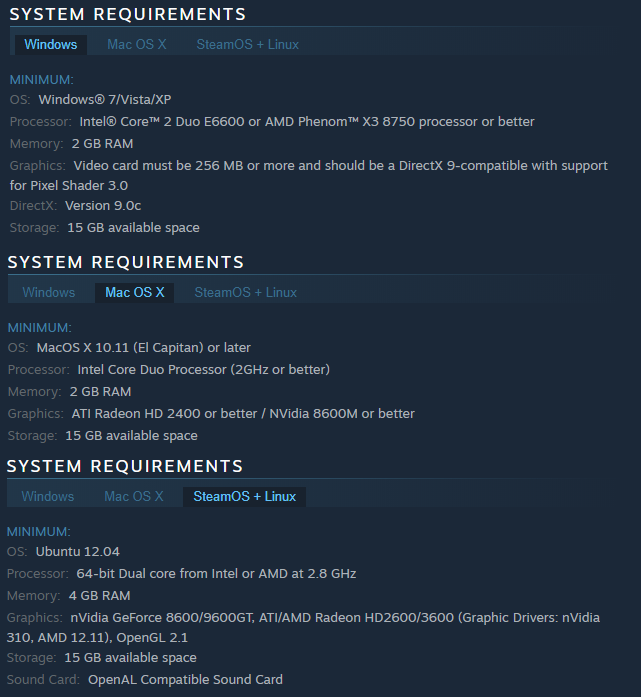
Otra cosa que puede hacer es reiniciar su sistema, ya que el problema podría haberse desencadenado debido a errores o fallas en el sistema. Cierre todo el fondo y la aplicación en ejecución, luego reinicie su sistema informático y verifique si estos problemas persisten.
Solución 2: deshabilitar el modo de compatibilidad
A veces, si ha alternado algunas configuraciones en la pestaña de compatibilidad de los archivos ejecutables de su juego, esto podría causar que se formen discrepancias y luego generar problemas como estos. Para solucionar esto, deshabilite el modo de compatibilidad siguiendo estos pasos:
- Inicie la aplicación Steam en su PC.
- Vaya a la sección Biblioteca desde la parte superior izquierda.
- En la lista del lado izquierdo, busque y haga clic derecho en Counter-Strike: Global Offensive.
- Ahora muévase a Administrar y elija Examinar archivos locales en el menú desplegable.
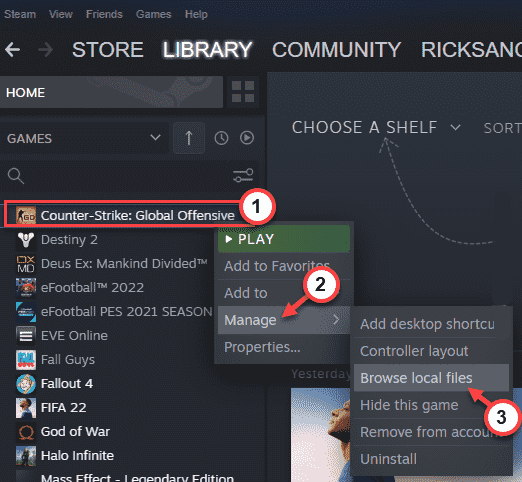
- Busque el archivo ejecutable de CS GO.
- Haga clic derecho en csgo.exe.
- Seleccione Propiedades de la lista de opciones.
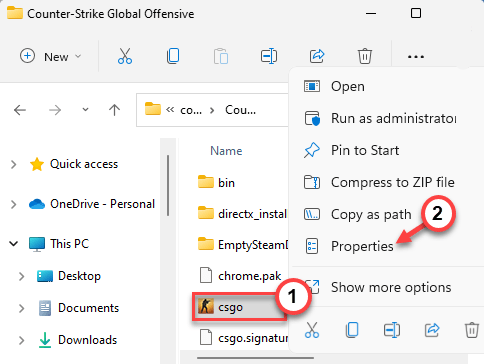
- Navegue a la pestaña Compatibilidad desde la siguiente ventana.
- Desmarque la casilla junto a Ejecutar este programa en compatibilidad para la opción.
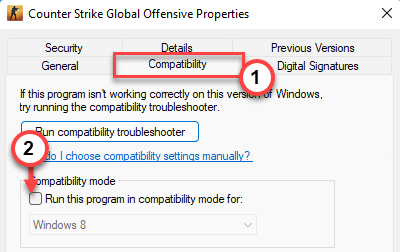
- Haga clic en Aplicar y luego en Aceptar para guardar los cambios realizados.
- Abre el juego y mira si tiene algún problema.
Arreglo 3: Desactivar el pre-caching de Shader
Shader Pre-Caching es una función de Steam que ayuda a que el juego se cargue más rápido; sin embargo, no todos los juegos están optimizados de acuerdo con esta función y, a veces, puede convertirse en la razón por la cual CS: GO se bloquea y se bloquea el problema de la pantalla en negro. Siga estas instrucciones sobre cómo deshabilitar la configuración:
- Abra el cliente de Steam.
- Haga clic en Steam en la esquina superior izquierda.
- Elija Configuración de la lista de opciones.
- En el menú del lado izquierdo, seleccione Shader Pre-Caching.
- Desmarque la casilla junto a la opción denominada Habilitar precaché de sombreador
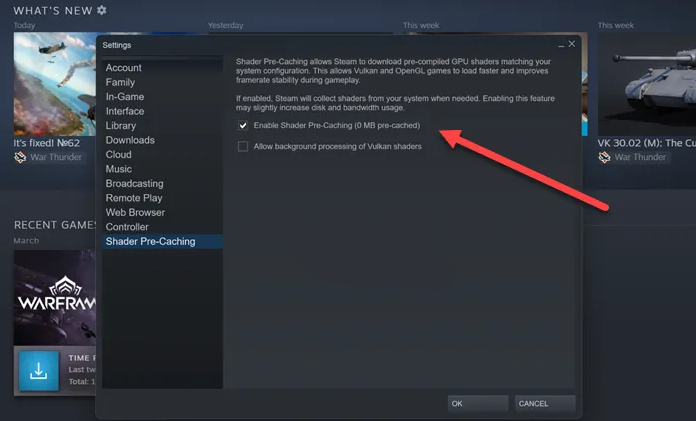
- Para guardar los cambios realizados, haga clic en Aceptar.
- Reinicie su computadora y abra el juego para ver si se solucionaron los problemas.
Solución 4: elimine el archivo ejecutable CS GO y verifique la integridad del archivo del juego
Muchos usuarios en los sitios web de formularios y las redes sociales mencionaron que el problema se debe a un archivo ejecutable CSGO dañado y para solucionarlo, deberá eliminar el archivo ejecutable y luego verificar la integridad del archivo del juego. Estos son los pasos para hacerlo:
- Mover al directorio CS GO. (Para obtener ayuda, consulte la corrección 2)
- Ahora elimine el archivo csgo.exe.
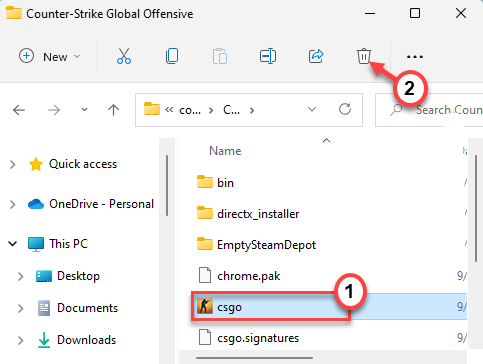
- Abra la aplicación de cliente de Steam.
- Vaya a Biblioteca y busque CS GO en el lado izquierdo.
- Haga clic derecho sobre él y elija la opción Propiedades del menú desplegable.
- En el menú del lado izquierdo, seleccione Archivos locales.
- Haz clic en Verificar la integridad de los archivos del juego.
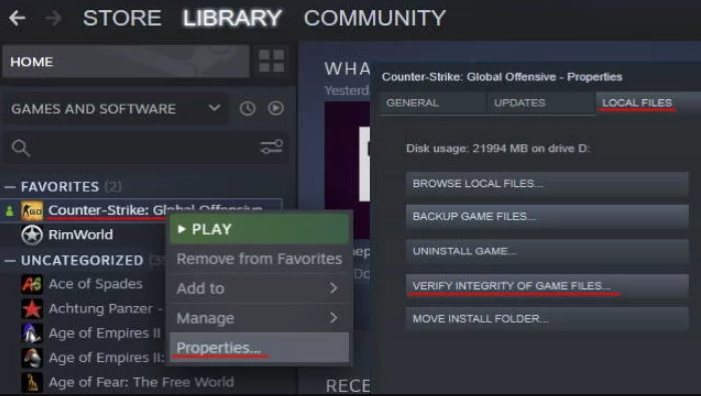
Solución 5: realice cambios en las opciones de lanzamiento
Steam tiene la opción de iniciar el juego desde su plataforma con ciertos comandos y puedes usar esto para resolver los problemas. Siga las instrucciones sobre cómo hacerlo:
- Inicie la aplicación Steam.
- Vaya al menú Biblioteca y seleccione CS GO.
- Haz clic derecho en el juego y elige Propiedades.
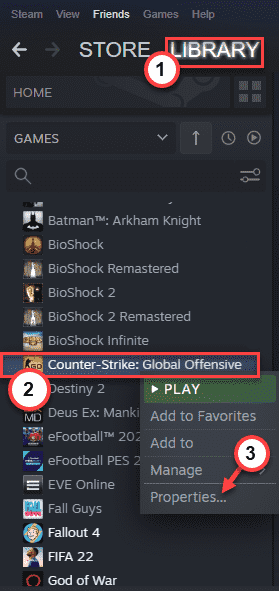
- En la pestaña General, busque Opciones de lanzamiento.
- Ahora escriba el siguiente comando junto a la opción.
- –autoconfiguración
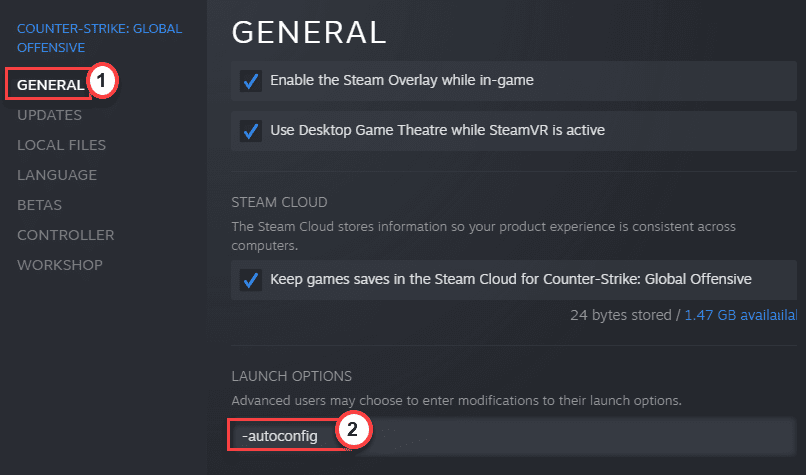
- Cierra el menú de configuración y abre el juego.
- Si los problemas persisten, cambie la opción de inicio al siguiente comando.
- cl_disablehtmlmotd 1
- Ahora verifique los problemas.
Solución 6: eliminar y volver a instalar CS GO
Si ninguna de las correcciones mencionadas anteriormente te ayudó, el último recurso que te queda es desinstalar el juego por completo y volver a instalarlo. Siga estos pasos enumerados:
- Vaya al Panel de control desde el menú Inicio.
- Elija Desinstalar un programa en la siguiente ventana.
- En la lista de aplicaciones instaladas, busque CSGO.
- Haga clic derecho sobre él y seleccione Desinstalar.
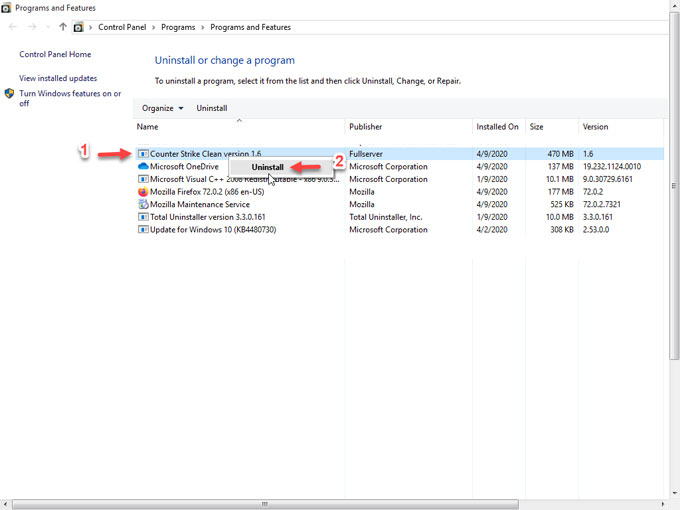
- Sigue las procedimiento en pantalla y complete el procedimiento.
- Una vez finalizada la desinstalación, abra la aplicación Steam.
- Vaya a la pestaña Biblioteca y haga clic en CSGO desde el lado izquierdo.
- Ahora, desde el lado derecho, elija el botón Instalar.
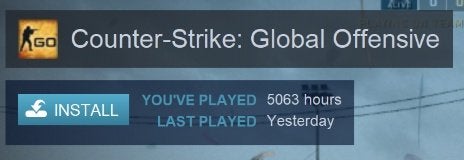
Conclusión
Los bloqueos al inicio, la congelación y otros problemas similares son bastante comunes entre los juegos multijugador en línea y CS GO no es una excepción. Si se enfrenta a CS:GO, congelación y pantalla negra, siga las correcciones y los pasos correspondientes que se enumeran en el artículo para resolver el problema sin problemas.